Hoe meerdere auteurs (mede-auteurs) voor berichten in WordPress toevoegen
Wilt u meerdere auteurs voor een bericht in WordPress weergeven? Veel websites hebben vaak meerdere auteurs die aan hetzelfde artikel werken. Op nieuwswebsites bijvoorbeeld werken soms meerdere journalisten aan één verhaal. In dat geval wil je misschien alle auteurs die aan de post hebben gewerkt de eer geven. In dit artikel laten we u zien hoe u meerdere auteurs aan een bericht kunt koppelen in WordPress.
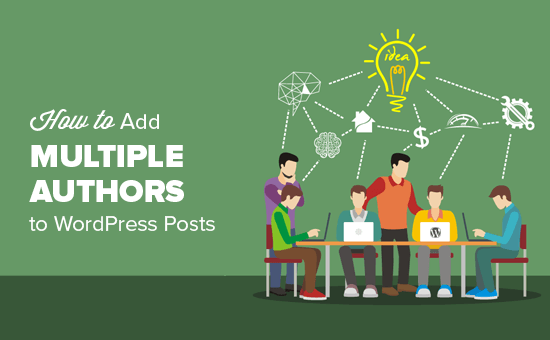
Het eerste wat u moet doen, is de Co-Authors Plus-plugin installeren en activeren. Zie voor meer informatie onze stap-voor-stap-handleiding voor het installeren van een WordPress-plugin.
Naar aanleiding hiervan moet u de post of pagina bewerken waarvoor u meerdere auteurs wilt vermelden.
Op het scherm voor het bewerken van berichten ziet u het nieuwe vak ‘Auteurs’ net onder de editor van het bericht.
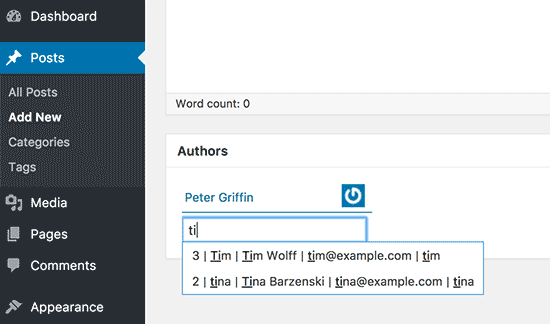
Standaard wordt de oorspronkelijke auteur van het bericht weergegeven. U kunt extra auteurs toevoegen door hun naam in te voeren in het zoekvak hieronder.
De plugin zal gebruikers tonen terwijl u typt. U moet de gebruiker die u wilt toevoegen als een auteur te selecteren door erop te klikken.
De geselecteerde naam van de auteur zal nu verschijnen onder de oorspronkelijke naam van de auteur.
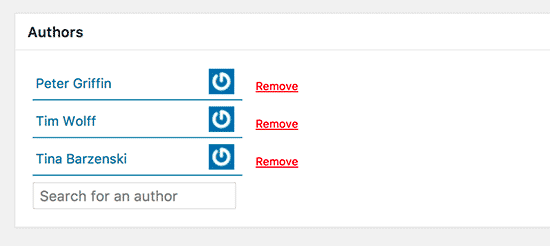
U kunt doorgaan met het toevoegen van meer auteurs als dat nodig is. Als u klaar bent, kunt u uw bericht opslaan of publiceren.
Meerdere auteurs weergeven op uw WordPress site
De plugin geeft helaas niet automatisch meerdere auteurs weer op uw site. Daarvoor moet u uw thema bestanden bewerken. Als u dit nog niet eerder hebt gedaan, raadpleeg dan onze gids over hoe u code kunt kopiëren en plakken in WordPress.
U moet de themabestanden bewerken met de code die verantwoordelijk is voor het weergeven van de auteursnaam voor berichten. Dit kan zijn single.php, content.php, of een sjabloon tag in uw thema’s functions.php bestand. Zie onze tutorial over hoe u kunt vinden welke themabestanden u moet bewerken in WordPress.
U zult op zoek zijn naar de code met template tag the_author_posts_link() en u zult deze moeten vervangen door de volgende code snippet.
if ( function_exists( 'coauthors_posts_links' ) ) { coauthors_posts_links();} else { the_author_posts_link();}
Hier is hoe het eruit zag op onze demo website.
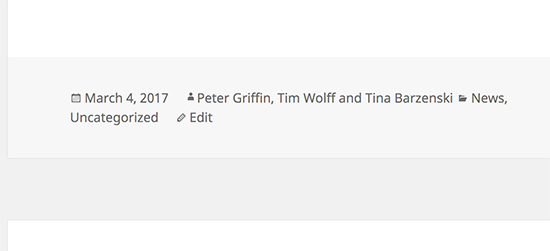
Voor meer voorbeelden van sjabloontags kunt u terecht op de website van de plugin.
Gastauteurs toevoegen aan uw WordPress site
De standaardinstelling van deze plugin is dat deze alleen geregistreerde gebruikers op uw website kan opzoeken en weergeven. Wat als u krediet wilt geven aan gast auteurs die geen account hebben op uw WordPress site?
Er zijn meerdere manieren om door gebruikers ingezonden berichten te accepteren in WordPress. U kunt een account aanmaken voor auteurs, of u kunt berichten direct accepteren vanaf de front-end van uw website. Zie gedetailleerde instructies in onze gids over hoe gebruikers toe te staan berichten in te dienen op uw WordPress site.
Co Authors Plus biedt een eenvoudiger work around voor dat. Het stelt u in staat om gast-auteurs toe te voegen zonder hen toegang te geven tot het beheergebied of schrijfrechten op uw website. Gast auteurs kunnen sturen u hun berichten via e-mail, en u kunt ze toevoegen aan uw WordPress site.
Laten we eens kijken hoe je gast auteurs toe te voegen in Co Auteurs Plus.
Eerst, moet u naar Gebruikers ” Gastauteurs pagina en klik op de knop ‘Nieuwe toevoegen’ aan de bovenkant.
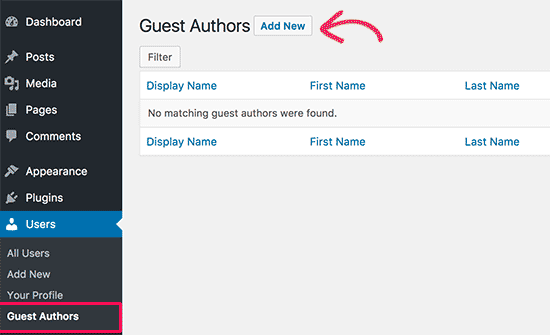
In het volgende scherm moet u informatie over de auteur opgeven, zoals naam, e-mailadres, website, enzovoort. Als u klaar bent, klikt u op de knop ‘Nieuwe gastauteur toevoegen’ om uw wijzigingen op te slaan.
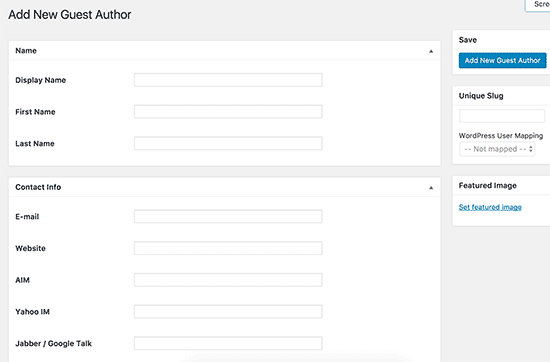
Dat is alles wat u hebt gedaan: u hebt met succes een gastauteur toegevoegd.
Nu kunt u hen als auteur voor berichten op uw WordPress-site selecteren, net zoals u geregistreerde gebruikers zou selecteren.
Wij hopen dat dit artikel u heeft geholpen om te leren hoe u meerdere auteurs aan een bericht kunt koppelen in WordPress. Misschien wilt u ook onze lijst met 21 plug-ins bekijken om WordPress-blogs met meerdere auteurs efficiënt te beheren.
Als u dit artikel leuk vond, abonneer u dan op ons YouTube-kanaal voor WordPress-videotutorials. U kunt ons ook vinden op Twitter en Facebook.